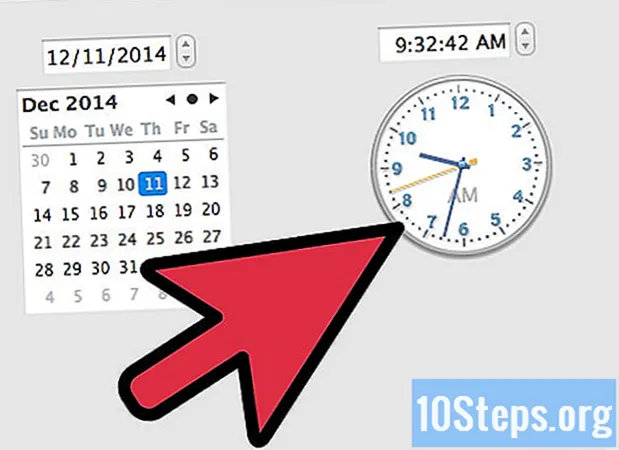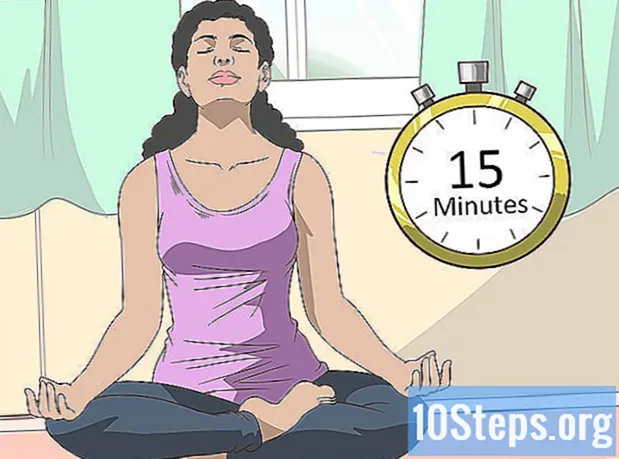Autor:
Morris Wright
Loomise Kuupäev:
2 Aprill 2021
Värskenduse Kuupäev:
17 Mai 2024
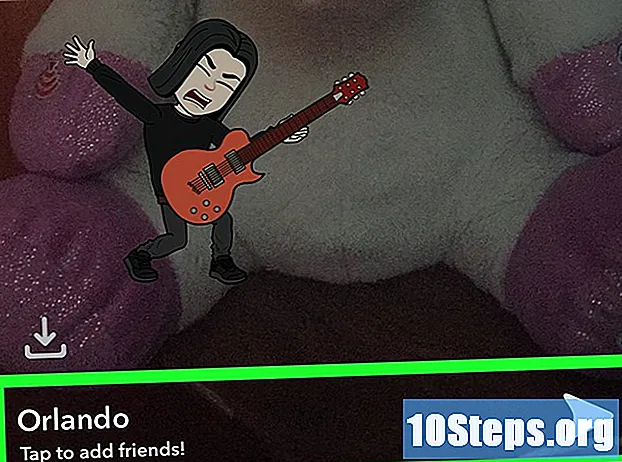
Sisu
Selle artikli lugemiseks saate teada, kuidas luua Snapchati kaudu koos teiega ja sõbraga (nn Friendmoji) Bitmoji-kleebiseid.
Sammud
1. meetod 2-st: Bitmojiti ühendamine Snapchatiga
Avage Snapchat. Otsige seadme avaekraanilt kollast ikooni koos valge kummitusega.
- Kui te pole veel sisse loginud, sisestage kasutajanimi ja parool ning koputage "Logi sisse".

Puudutage kummituse ikooni. Selle ikooni leiate ekraani vasakust ülanurgast.
Puudutage käsku + Loo bittiil. See nupp asub ekraani vasakus ülanurgas.

Puudutage käsku Loo bitu emotikon. Rakenduse allalaadimiseks suunatakse teid App Store'i lehel Bitmoji.
Puudutage käsku Hangi. See nupp asub Bitmooti reitingust paremal App Store'is. Rakendus laaditakse alla teie iPhone'i või iPadi. Kui allalaadimine on lõpule jõudnud, muutub nupp väärtuseks "Ava".
- Kui olete oma seadmesse Bitmoji juba installinud, näete nupu "Hangi" asemel pilve. Puuduta seda.

Puudutage valikut Ava. Ühenduse ekraanil avaneb rakendus Bitmoji.
Puudutage sisselogimist Snapchati abil. Nii sisenete Bitmoji'i, kasutades oma Snapchati kontot.
Puudutage käsku Loo bitu emotikon.
Isikupärastage oma Bitmoji. Valige avatari välimuse kohandamiseks žanr ja järgige ekraanil kuvatavaid juhiseid.
- Kui teil on juba avatari, jätkake järgmise sammuga.
Puudutage ekraanil „Ühenda Bitmoji Snapchatiga” nuppu Nõustu ja ühenda. Teie Bitmoji konto lingitakse nüüd Snapchatiga, võimaldades teil luua Bitmoji teie ja sõbraga.
2. ja 2. meetod: sõbermotiili saatmine
Avage Snapchat. Otsige seadme avaekraanilt kollast ikooni koos valge kummitusega.
Puudutage valikut Vestlus. Selle nupu leiate ekraani vasakust alanurgast.
Valige vestlus. Nendega vestluse avamiseks puudutage kontakti nime. Valige keegi, kellel on Smojikiga lingitud Bitmoji.
- Kui te ei leia inimest, kellega soovite vestelda, koputage tema otsimiseks ekraani ülaosas asuvat suurendusklaasi.
Vaadake hetkega. Foto tegemiseks puudutage ekraani alaosa keskel olevat suurt valget ringi või hoidke seda video salvestamiseks all.
- Jäta see samm vahele, kui soovid saata vestluses ainult sõbra emotikoni (ilma foto või videota).
Puudutage kleebiste ikooni. Foto või video klõpsamise ajal otsige ikooni, mis näeks välja nagu kleebis otsaga ülespoole. Kui saadate just vestluses sõbrannat, koputage emotikonide näoikooni.
Libistage ekraani paremale, kuni näete Friendmoji ekraani. Saate teada, et olete siin, kui leiate koos teie ja sõbraga Bitmoji kleebiseid.
Puudutage sõbermooti, mida soovite saata. See kuvatakse teie fotol / videol (või teie teadete väljal, kui saadate seda ainult vestluse käigus).
- Kui lisate fotole või videole Friendmoji, puudutage seda kahe sõrmega ja näpistage seda, avades või sulgedes, et muuta selle suurust.
Saatke oma hetk. Teie sõber saab lühikese pildi või Sõnumeid sisaldava sõnumi.